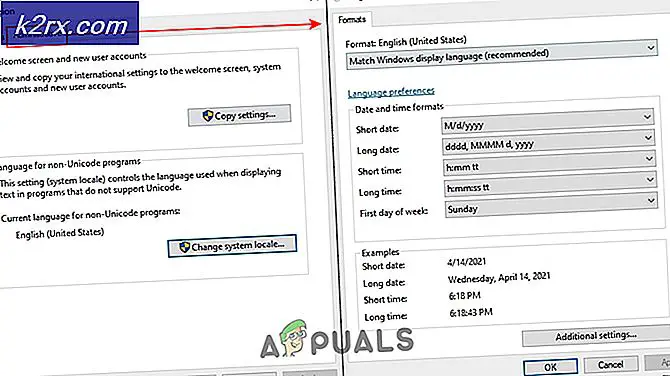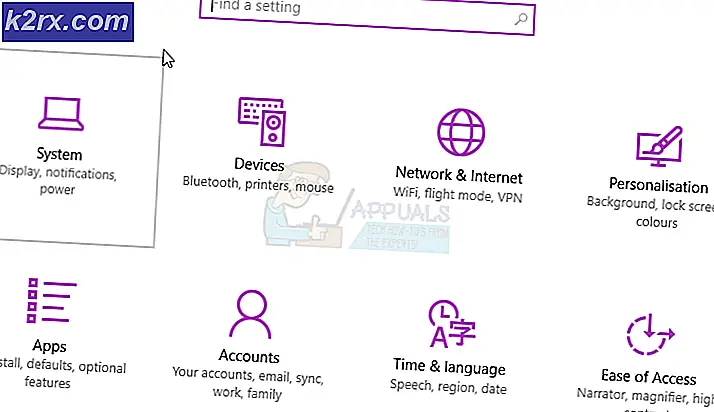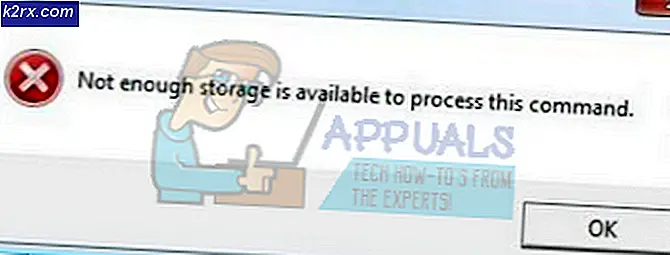วิธีการเปิดโปรแกรมดูภาพ GNOME ผ่าน Terminal
ถ้าคุณต้องการใช้พรอมต์ CLI คุณอาจต้องการเปิดภาพเพื่อดูผ่านทางเทอร์มินัลแทนที่จะคลิกที่ไฟล์เหล่านี้ในตัวจัดการไฟล์ การรู้วิธีทำเช่นนี้มีประโยชน์หากคุณจำเป็นต้องเพิ่มฟังก์ชันการทำงานนี้ลงในสคริปต์ วิธีการเปิดโปรแกรมดูภาพส่วนใหญ่ขึ้นอยู่กับแพคเกจที่คุณติดตั้งเมื่อตั้งค่า Linux
ผู้ใช้เดสก์ทอปสภาพแวดล้อมอื่น ๆ นอกเหนือจาก GNOME สามารถเข้าถึงโปรแกรมดูภาพที่คล้ายกันจากเครื่องเทอร์มินัลโดยใช้คำสั่งที่มีการปรับเปลี่ยนเล็กน้อย ในขณะที่ GNOME เป็นสภาพแวดล้อมเดสก์ท็อปเริ่มต้นสำหรับ Fedora การกระจาย Linux อื่น ๆ ที่เป็นที่นิยมเช่น Ubuntu และ Slackware จะมีค่าเริ่มต้นอื่น ๆ
วิธีที่ 1: การใช้ Eye of Gnome หรือ Mate
ถ้าคุณมี Eye of GNOME package ที่มาพร้อมกับ GNOME2 แล้วคุณสามารถพิมพ์ eog theFile ที่คำสั่งได้ แทนที่ไฟล์โดยใช้ชื่อของไฟล์ที่คุณกำลังค้นหา คุณสามารถเข้าถึงได้ผ่านทางเส้นทางที่แน่นอนหากจำเป็นต้องใช้คำสั่งเช่น eog /home/user/Pictures/bigPicturePath.jpg จะทำงานได้ หากมีช่องว่างในชื่อให้ใส่เครื่องหมายคำพูดรอบ ๆ ถ้าคุณมีแพคเกจ Eye of Mate ติดตั้งอยู่คุณควรแทนที่ eog ด้วยคำสั่ง eom ในคำสั่ง แต่ทุกสิ่งทุกอย่างควรจะเหมือนกัน
วิธีที่ 2: ใช้ gnome-open หรือ xdg-open
คุณสามารถออกคำสั่ง gnome-open theFile.jpg ด้วยชื่อไฟล์ใดก็ได้ที่คุณต้องการเปิดภาพในโปรแกรมดูภาพเริ่มต้นของคุณ นี้จะทำงานกับไฟล์ใด ๆ เนื่องจาก gnome เปิดจะเปิดไฟล์กับสิ่งที่เชื่อโปรแกรมที่ต้องการจะ
PRO TIP: หากปัญหาเกิดขึ้นกับคอมพิวเตอร์หรือแล็ปท็อป / โน้ตบุ๊คคุณควรลองใช้ซอฟต์แวร์ Reimage Plus ซึ่งสามารถสแกนที่เก็บข้อมูลและแทนที่ไฟล์ที่เสียหายได้ วิธีนี้ใช้ได้ผลในกรณีส่วนใหญ่เนื่องจากปัญหาเกิดจากความเสียหายของระบบ คุณสามารถดาวน์โหลด Reimage Plus โดยคลิกที่นี่ถ้าคุณไม่ได้ใช้ GNOME เลยคุณสามารถทำได้เหมือนกันกับ xdg-open ซึ่งควรทำงานบนเดสก์ท็อป GNOME ด้วยเช่นกัน ถ้าคุณเพียง แต่พิมพ์ xdg-open theFile.jpg แทนที่นี้อีกครั้งด้วยชื่อไฟล์ที่ต้องการจากนั้นจะเข้าถึงแอพพลิเคชั่นที่ต้องการสำหรับไฟล์ที่ต้องการ สนับสนุนสภาพแวดล้อมเดสก์ท็อปหลายแบบและใช้งานได้แม้ว่าคุณจะเปลี่ยนโปรแกรมดูภาพก็ตาม
ผู้ใช้ Xfce4 สามารถใช้ fileName.jpg ที่เปิดมาเพื่อให้ได้ผลเหมือนกัน โปรแกรม xdg-open เรียกใช้นี้และเรียก pcmanfm $ 1 ใน LXDE เรียกใช้ kde-open $ 1 ในการติดตั้ง KDE Plasma ซึ่งผู้ใช้เหล่านี้อาจต้องการใช้
PRO TIP: หากปัญหาเกิดขึ้นกับคอมพิวเตอร์หรือแล็ปท็อป / โน้ตบุ๊คคุณควรลองใช้ซอฟต์แวร์ Reimage Plus ซึ่งสามารถสแกนที่เก็บข้อมูลและแทนที่ไฟล์ที่เสียหายได้ วิธีนี้ใช้ได้ผลในกรณีส่วนใหญ่เนื่องจากปัญหาเกิดจากความเสียหายของระบบ คุณสามารถดาวน์โหลด Reimage Plus โดยคลิกที่นี่